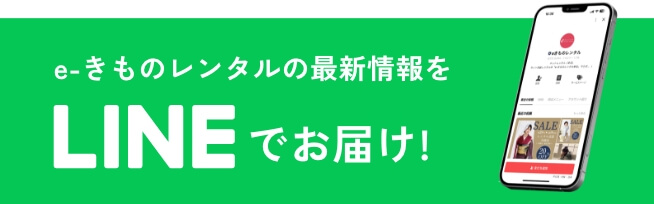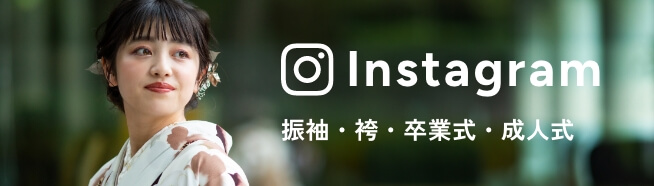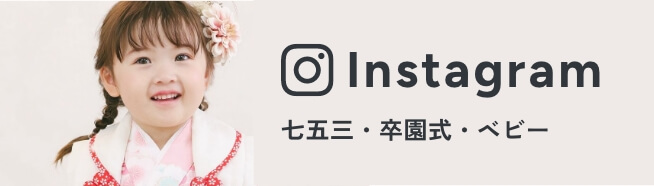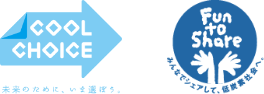ご注文後、弊社よりメールが届かないお客様へ
弊社では、ご注文後、2日営業日以内にe-きものレンタル(mail@e-kimono-rental.jp)より必ずメールを送信しております。メールが届かない場合はいろいろな原因が考えられますので、お手数をお掛け致しますが下記をご確認いただけますようお願い致します。
【ご確認下さい】
■迷惑メールフォルダに入っている場合がございます。
迷惑メールフォルダやゴミ箱フォルダに自動的に入っている可能性がございます。
■携帯用メールアドレスを利用してる場合
携帯用メールアドレスを利用している場合は、各社により弊社より正常に受信できない場合がございます。
ドメインの解除をお願い致します。
【例】
●au(@ezweb.ne.jp)の携帯をお使いの方
auスマートフォンのドメイン指定受信設定方法
- 画面下の「メール」のアプリを起動します。
- 「設定」を選択します。
- 「Eメール設定」を選択します。
- 「その他の設定」を選択します。
- 「パケット通信料が発生します」のメッセージが表示されたら、「OK」ボタンを押します。
- 「迷惑フィルター」を選択します。
- 「暗証番号」を入力し「送信」ボタンを押します。
- 「詳細設定」を選択します。
- 「指定受信リスト設定」で「設定する」にチェックを入れ「次へ」ボタンを押します。
- 入力欄に「mail@e-kimono-rental.jp」と入力して「登録」を選択します。
- 内容を確認し「登録」ボタンを押します。
iPhone(au)のドメイン指定受信設定方法
- 「メッセージ」をタップします。
- 宛先に「#5000」、本文に「1234」を入力し「送信」をタップします。
- 受信したSMSに記載されている「メール設定URLをタップ後、メール設定画面にアクセスします。
※メッセージ(SMS)の受信には時間が掛かる場合があります。
※メッセージ(SMS)着信から60分以内にアクセスしてください。60分を越えてのアクセスはエラーとなります。エラーとなった場合には、再度「#5000」宛へメッセージ(SMS)を送信して下さい。 - EZwebメール設定画面を下にスクロールし、「Eメールアドレス変更・迷惑メールフィルター・自動転送」をタップします。
- 「迷惑メールフィルター」をタップします。
- au電話ご契約時に設定された「暗証番号」を入力し、「送信」をタップします。
- 「指定受信リスト設定」をタップします。
- 「設定する」にチェックをいれ、「次へ」をタップします。
- 「mail@e-kimono-rental.jp」を入力し、「登録」をタップします。
- キーワードが「mail@e-kimono-rental.jp」になっていることを確認して「登録」をタップします。
- 「登録が完了しました」の画面が表示されたら指定受信リスト設定完了です。
●Gmailのドメイン指定受信設定方法
- Gmailにログインします。
- Gmailトップページ右上の【設定】をクリックします。
- 設定メニュー【フィルタ】をクリックします。
- 【新しいフィルタを作成】をクリックします。
- フィルタの条件でFrom「@e-kimono-rental.jp」を入力し、【次のステップ】ボタンをクリックします。
- 「迷惑メールにしない」にチェックを入れ、【フィルタを作成】をクリックします。
など、各社同様に受信許可設定をお願い致します。
上記のいずれにも該当しない場合もございます。
弊社よりメールが届かないお客様は、お手数をお掛け致しますが必ずメールかお電話にてご確認下さいませ。
宜しくお願い致します。
e-きものレンタル オペレーター部
記事を絞り込む